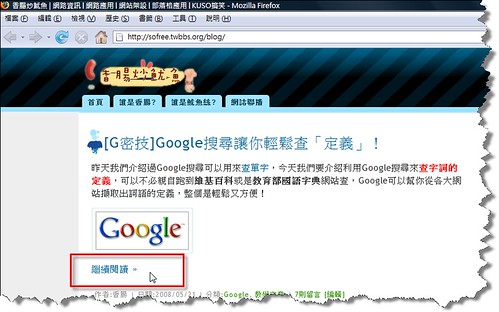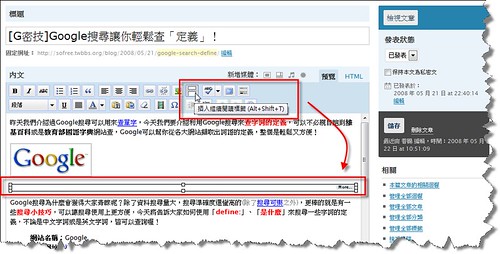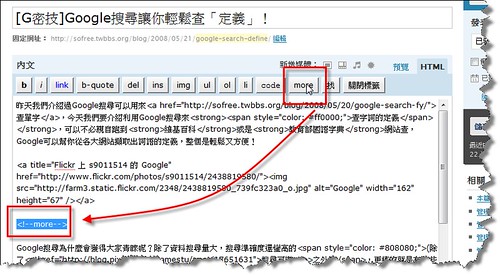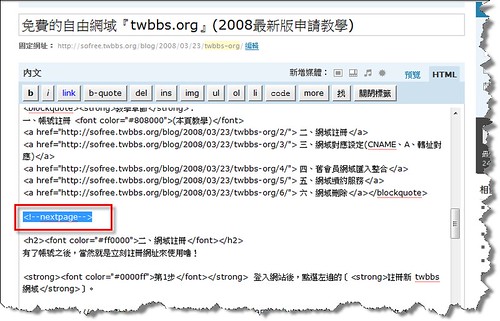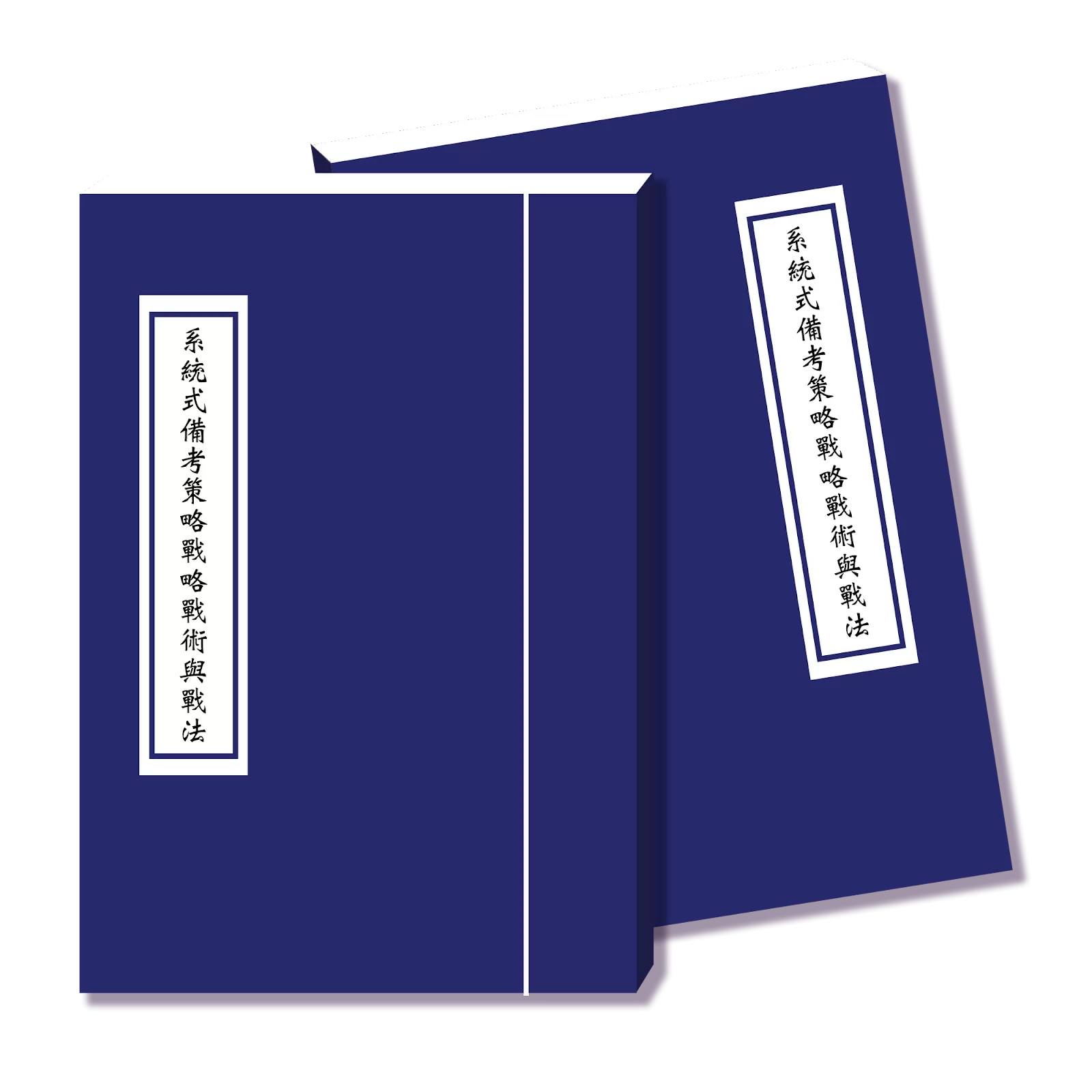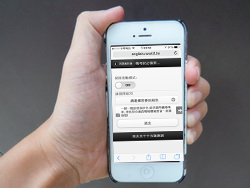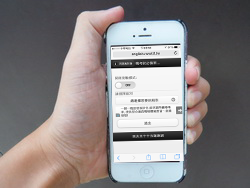【★180天內拿下公職國考★】
走在大範圍備考旅程上,遭遇遲遲無法解決的備考問題與阻礙嗎?總覺得自己離上榜很遙遠嗎?不妨借力備考教練團隊,讓備考教練團隊帶著你來準備考試!
備考教練團隊自2016開創系統式備考策略、戰略、戰術與戰法,而該套體系已協助不少考生通過公職國考(初等、普考、高考、地特、農會、台電、漢翔、證照考試、教甄等),想要突破備考現狀的你,請立刻點擊下方網址,讓備考教練團隊協助你來備考模式健診、改變備考模式、成績提升、接近上榜,最終拿下考試!
現在請點擊連結➦☻點擊這裡索取秘密攻略讓自己半年內拿下考咱們專屬頁面中見^^
顯示在首頁的文章太長是否覺得太長?是不是想要讓它變成顯示摘要呢?或者是一篇文章十分的長,可是你又不想要分成很多篇文章來寫,想要一氣喝成,這時可以加個小語法就讓你的一篇文章可以擁有很多頁喔!
*******************【Youtube頻道】*******************
想取得更多實用的公職國考備考策略嗎?現在就點擊下方的訂閱按鈕,參與備考教練團隊Youtube官方頻道,透過系統化備考策略影片,輕鬆提升自己的備考實力!
咱們系統式備考策略影片中見。
*************************************************************
(不知如何開始準備公職國考,👉
可以點擊這裡了解準備公職國考0~1攻略 )
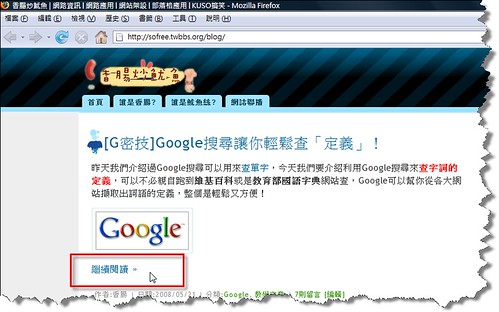
話說WordPress是一套十分方便、穩定以及很更個性化的部落格系統,擁有超多佈景及外掛可以安裝,使用上十分自由,在文章的切頁方便自由度也相當高而且很方便。相信很多剛接觸WordPress的朋友可能會一時間找不到該如何設定顯示哪些文字在首頁吧?這其實很簡單,注意一下編輯器就會發現嚕!
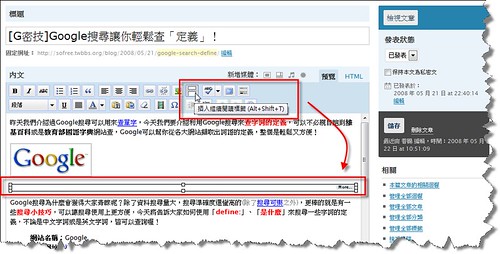
當你寫好一篇文章完後,把滑鼠游標指到你要插入切頁符號的區域,按一下[插入繼續閱讀的標籤]就可以啦!有看到嗎?沒錯就在[新增圖片]的按鈕旁邊喔!
那如果你的編輯器是「HTML」模式,那你可能會找不到按鈕,這時你只要手動加入語法即可!
語法:
<!--more-->
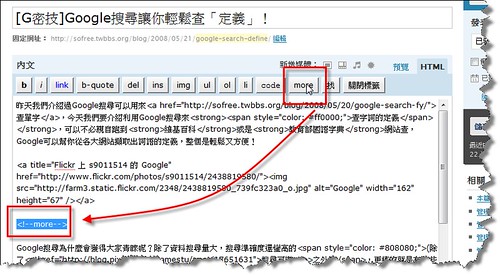
如何加入「下一頁」按鈕?
那如果你文章內容很長,但是你又不想要分成兩篇來寫,想要把它擠在同一篇文章中,這該怎麼做呢?當然這部分一樣是不難,只要在「HTML」編輯模式中,在您要的位置手動加入以下語法就可以產生分頁效果了喔!
語法:
<!--nextpage-->
範例展示:免費的自由網域『twbbs.org』
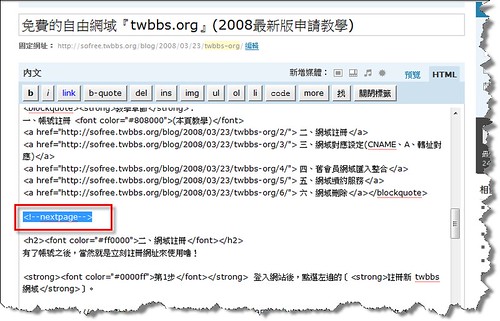
當你使用了「下一頁」語法,呈現的效果就是這樣子,會顯示每一頁的數字,點擊數字就可以進到下一頁中喔!

不過比較遺憾的是WordPress系統並沒有將此語法加入成按鈕,不過你若需要常使用「下一頁」按鈕,這時可以參考重灌狂人的教學文,在你所見即得編輯器中加入「下一頁」按鈕喔!
資料來源: http://sofree.cc/wordpress-more-nextpage/